윈도우 컴퓨터에 익숙한 사람이라면 맥북에서 프로그램을 삭제하기가 어려울 수 있습니다.
사용법이 생소하여 어렵게 느껴질 수 있지만 정말 간단하고 쉽게 프로그램을 삭제할 수 있습니다.
애플에서 제공하는 기본적인 삭제 방법과 함께 기본적인 방법으로 삭제할 수 없는 정크 파일까지 삭제 가능한 프로그램을 소개 합니다.
시작하기 전에 알고 있으면 도움이 되는 내용입니다.
윈도우나 맥이나 프로그램을 설치할 때 다음과 같은 특성을 가지고 있습니다.
- 앱이 한 장소에 설치되지 않고 여러 장소에 나뉘어 설치가 됩니다.
- 많은 앱들이 위성 앱을 가지고 있습니다.
- 많지는 않지만 일부 앱의 경우 특정 폴더에 설치가 되어 삭제가 까다롭습니다.
- 일반적인 방법으로 프로그램을 삭제할 경우 정크 파일이 남게 됩니다.
맥북(Mac)에서 앱을 제거하는 일반적인 방법
- 휴지통 이용하기
- Launchpad에서 앱을 삭제하기
Finder에서 "응용 프로그램" 메뉴를 클릭한 후 삭제하고자 하는 프로그램에 마우스 오른쪽 버튼을 클릭하여 메뉴를 열어줍니다.
"휴지통으로 이동" 선택하여 삭제해 줍니다.
경우에 따라 비밀번호를 입력하는 대화상자가 뜰 수 있는데 맥북 로그인시 사용되는 것과 동일한 비밀번호를 넣어주면 됩니다.

Launchpad에서 삭제하고자 하는 앱을 마우스로 길게 누른 후 흔들리는 아이콘 왼쪽 위에 ⓧ 표시를 클릭하여 삭제해 줍니다.

일반적인 방법으로 앱을 제가할 경우 정크 파일이 그대로 컴퓨터에 남아있게 됩니다.
컴퓨터를 잘 이해하는 사람은 크게 어려움이 없을 수 있으나 그렇지 않은 경우 정크파일로 인해 저장공간을 손해볼 뿐만 아니라 뒤죽박죽 복잡해져서 컴퓨터가 느려질 수 있습니다.
삭제 프로그램을 이용하여 앱 제거하기
삭제 프로그램을 이용할 경우 정크파일까지 함께 삭제가 가능해 편이성이 증대 됩니다.
일반적인 용도에서 컴퓨터를 사용하는 대부분의 사람의 경우 귀찮고 힘들게 정크파일을 하나씩 찾아서 지우는 것 보다 프로그램을 사용하는 편이 훨씬 간편하고 쉽습니다.
두 가지 삭제 프로그램을 소개하고자 합니다.
- App Cleaner
- CleanMyMac X
먼저 App Cleaner의 경우 내가 설치한 프로그램은 당연하게도 삭제가 가능하고 기본으로 설치되어 있는 아이무비나 페이지 같은 프로그램도 삭제가 가능합니다.
더군다나 정크 파일까지 알아서 찾아내 삭제해 주고 무엇보다 무료로 사용할 수 있어 더욱 좋습니다.
앱 클리너를 실행하면 빈 창이 열리는데요, Finder 응용 프로그램에서 삭제하고자 하는 앱을 끌어 빈 창으로 넣어 줍니다.
그럼 앱 클리너가 알아서 관련된 여러 파일을 가져옵니다.
삭제 버튼을 클릭하여 삭제해 줍니다.

CleanMyMac X는 좀 더 편의성이 좋습니다.
사용법은 아래와 같습니다.
- CleanMyMac X를 열어 줍니다.
- 응용 프로그램 설치 제거 메뉴를 클릭해 줍니다.
- 필터를 모든 응용 프로그램으로 선택해 줍니다.
- 삭제하려는 앱을 선택해 준 후 제거버튼을 누릅니다.
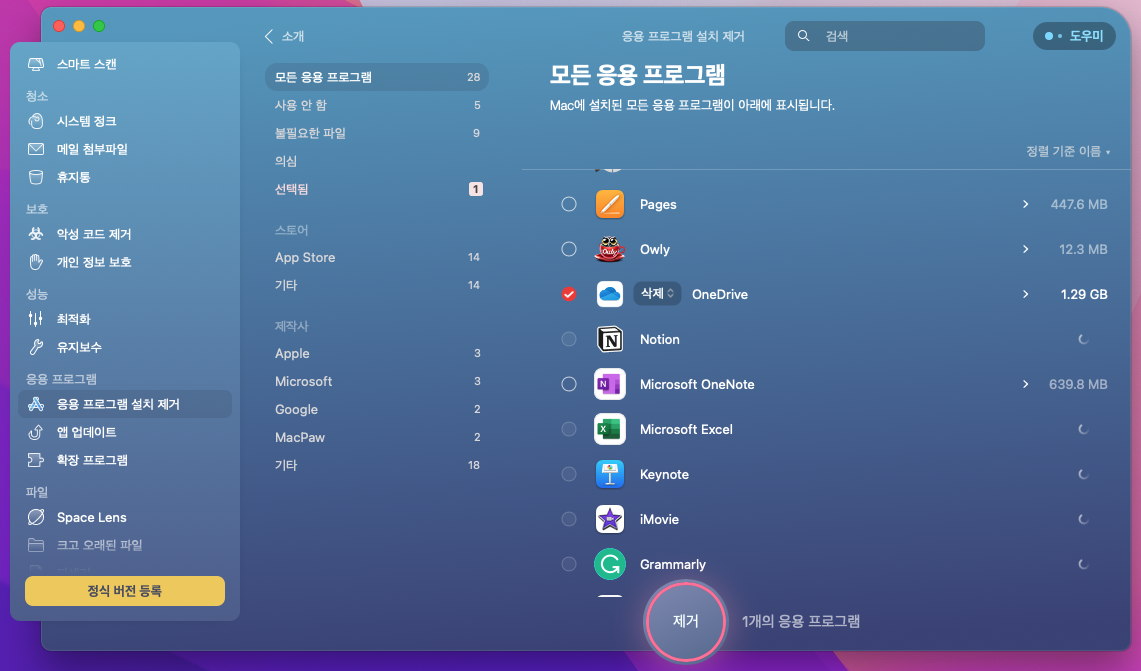
프로그램 삭제 뿐만 아니라 악성 코드 제거나 컴퓨터 최적화 등 여러 기능을 가지고 있어 컴퓨터 유지보수를 손쉽게 하고자 하는 사람들에게 좋은 선택지가 될 수 있습니다.
다만 리소스를 좀 차지하는 편이라 구형 맥북을 사용하는 사람이라면 조금 답답함을 느끼실 수 있습니다.
만약 프로그램이 마음에 드신다면 정식 버전 등록하여 사용하시기를 추천드립니다.
끝.
'IT 관련 정보 > 맥 OS' 카테고리의 다른 글
| 애플 실리콘 맥북 M1(M2)에 설치할 윈도우11 다운받는 방법 (0) | 2023.07.17 |
|---|---|
| 구형 맥북(Mac) 성능개선으로 더 빠르게 사용해요(feat. Ony X) (0) | 2022.08.06 |
| 맥북 생 초보의 프로그램 설치 하기 (0) | 2022.08.03 |



댓글